Як створити кілька копій однієї програми на головному екрані iPhone/iPad

Одна цікава зміна полягає в тому, що тепер можна додавати кілька копій однієї програми на головний екран вашого iPhone або iPad.

З додаванням віджетів і бібліотеки додатків Apple за останні роки внесла багато змін у головний екран. Одна цікава зміна полягає в тому, що тепер можна додавати кілька копій однієї програми на головний екран вашого iPhone або iPad.
У цьому короткому посібнику Quantrimang.com покаже вам, як клонувати програми на головному екрані. У статті також пояснюється, чому Apple дозволяє цю функцію та як її найкраще використовувати.
Дубльовані піктограми програм краще працюють із режимами фокусування
Функція Apple Focus , яка є наступником режиму «Не турбувати», дозволяє показувати та приховувати різні головні екрани залежно від активності, яку ви намагаєтесь виконати. Намагайтеся залишатися зосередженими в будь-який момент.
Наприклад, якщо ви ввімкнете режим концентрації під час роботи, ваш iPhone або iPad зможе показувати лише сторінки головного екрана, на яких є ваші робочі програми. Так само він може приховати ці напружені сторінки головного екрана, коли ви вимкнете фокус для робочого режиму.
Але що, якби був додаток, яким ви користувалися як на роботі, так і поза нею? Якщо ви приховаєте головний екран, пов’язаний з роботою, коли ви не працюєте, ця програма також буде прихована під час цього процесу
Ось чому Apple дозволяє користувачам створювати дублікати значків програм. Тепер ви можете відображати ті самі програми на кількох головних екранах. Вони завжди доступні для вас, навіть якщо ви показуєте або приховуєте певні екрани залежно від вибраного режиму фокусування.
Як скопіювати іконки програм на iPhone або iPad
Створити копію піктограми програми дуже просто. Просто знайдіть програму в бібліотеці програм, а потім перетягніть її нову копію на головний екран:
1. Проведіть пальцем до розділу «Бібліотека програм» у правій частині всіх головних екранів.
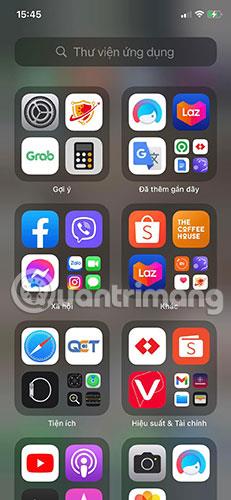
Проведіть пальцем до розділу «Бібліотека програм».
2. Перегляньте різні папки або скористайтеся панеллю пошуку , щоб знайти програму, яку потрібно скопіювати.
3. Натисніть і утримуйте програму, потім перетягніть її до лівого краю екрана та перемістіть на головний екран.

Перетягніть програму на потрібний головний екран
Повторюйте цей процес скільки завгодно разів, щоб зробити стільки копій, скільки потрібно.
Примітка : цей процес не працює, якщо на головному екрані вже є копія програми, на яку ви її перетягнули. Ви можете створити лише одну програму на головний екран, хоча ви можете перемістити їх усі на той самий головний екран пізніше.
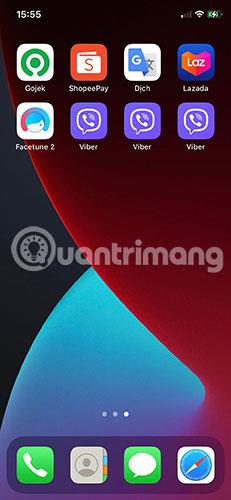
Переведіть усі копії на один екран
Зараз існує багато способів налаштувати головний екран iPhone або iPad. Переконайтеся, що ви вивчили всі доступні варіанти, щоб знайти налаштування, яке найкраще відповідає вашим індивідуальним потребам.
Перевірка звуку — невелика, але досить корисна функція на телефонах iPhone.
Програма «Фото» на iPhone має функцію спогадів, яка створює колекції фотографій і відео з музикою, як у фільмі.
Apple Music надзвичайно зросла з моменту запуску в 2015 році. На сьогоднішній день це друга в світі платформа для потокового передавання платної музики після Spotify. Окрім музичних альбомів, Apple Music також містить тисячі музичних відео, цілодобові радіостанції та багато інших сервісів.
Якщо ви бажаєте фонову музику у своїх відео або, точніше, записати пісню, що відтворюється як фонову музику відео, є надзвичайно простий обхідний шлях.
Незважаючи на те, що iPhone містить вбудовану програму Погода, іноді вона не надає достатньо детальних даних. Якщо ви хочете щось додати, у App Store є багато варіантів.
Окрім обміну фотографіями з альбомів, користувачі можуть додавати фотографії до спільних альбомів на iPhone. Ви можете автоматично додавати фотографії до спільних альбомів без необхідності знову працювати з альбомом.
Є два швидші та простіші способи налаштувати зворотний відлік/таймер на пристрої Apple.
App Store містить тисячі чудових програм, які ви ще не пробували. Звичайні пошукові терміни можуть бути некорисними, якщо ви хочете знайти унікальні програми, і нецікаво безкінечно прокручувати випадкові ключові слова.
Blur Video — це програма, яка розмиває сцени або будь-який вміст, який ви хочете мати на своєму телефоні, щоб допомогти нам отримати зображення, яке нам подобається.
Ця стаття допоможе вам встановити Google Chrome як браузер за умовчанням на iOS 14.









